Mục lục
Mục lục
Năm mới đến và bạn muốn refresh chiếc máy tính để mượt mà tăng tốc độ và tránh những rủi ro không mong muốn? Hãy cùng Phúc Anh điểm qua 6 thao tác dọn dẹp máy tính/Laptop để đón Tết Nguyên Đán tài lộc nhé
Tết Nguyên Đán 2024 sắp đến và bạn muốn chiếc máy tính hoạt động mượt hơn, trông sạch sẽ và mới mẻ thì hãy áp dụng ngay 6 bước dọn dẹp cực đơn giản và hiệu quả sau đây. Lưu ý các bước được thực hiện trên Windows 11, các thao tác có thể khác biệt đôi chút tùy thuộc vào phiên bản hệ điều hành.
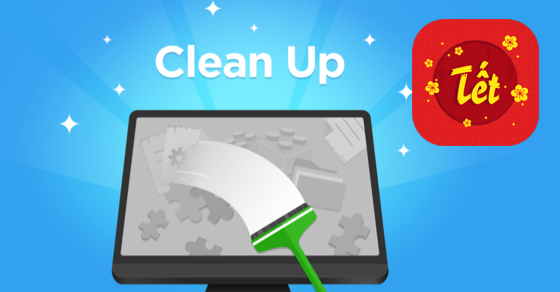
Màn hình Desktop là nơi bạn chứa các tài liệu và các file hay dùng. Nhưng nếu bạn để quá nhiều tập tin, thư mục, ứng dụng… trên Desktop sẽ mất thẩm mỹ và cực kỳ rồi mắt trong việc tìm kiếm. Chính vì thế mà bạn cần thực hiện các công việc sau:
- Xóa bỏ những tệp tin không sử dụng nữa, di chuyển các tập tin vào các thư mục phù hợp, và chỉ giữ lại những ứng dụng hay sử dụng nhất.
- Sắp xếp tự động các biểu tượng theo tên, loại, kích thước,… bằng cách nhấp chuột phải vào màn hình và chọn Sort by (Sắp xếp theo).
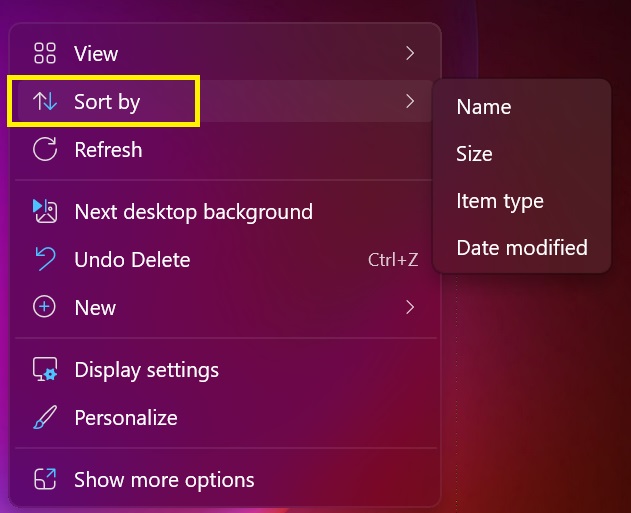
- Refresh màn hình cho tươi mới với việc Thay đổi hình nền Desktop để phù hợp với không khí Tết. Bạn có thể tải về những hình ảnh đẹp từ Internet hoặc dùng những hình ảnh cá nhân
Những tập tin tạm là những tập tin tạo ra khi bạn sử dụng các ứng dụng, trình duyệt, hay cài đặt các phần mềm, phục vụ cho quá trình sử dụng những phần mềm đó. Thông thường khi bạn tắt máy hoặc thoát chương trình thì những tập tin này cũng sẽ bị xóa. Tuy nhiên cũng có những tập tin tạm được giữ lại và những tập tin này chiếm dung lượng ổ cứng và làm giảm hiệu suất của máy tính
Việc xóa những tập tin này sẽ giải phóng không gian ổ cứng và tăng tốc máy tính. Bạn có thể sử dụng các phần mềm dọn dẹp máy tính như CCleaner, Glary Utilities. Hoặc thực hiện theo hướng dẫn sau:
Bước 1: Nhấn nút Windows + R để mở hộp thoại Run
Bước 2: Gõ Prefetch vào hộp thoại rồi nhấn Enter.
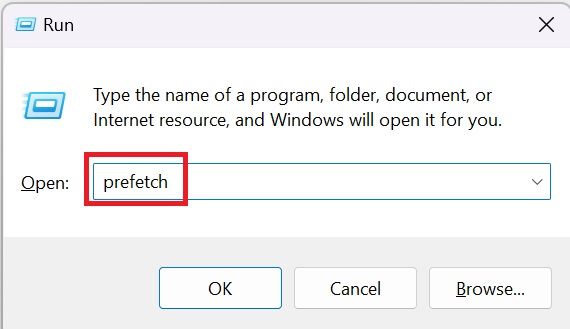
Bước 3: Một thư mục hiện ra > Nhấn Ctrl + A để chọn toàn bộ
Bước 4: Bấm chuột phải rồi chọn Delete.
Đây là mục của Windows giúp bạn nhanh chóng truy cập lại những thư mục, tập tin, ứng dụng,… mà bạn đã sử dụng gần đây. Nếu bạn không muốn lưu lại những thứ này thì bạn hãy xóa đi theo cách sau:
Bước 1: Bấm tổ hợp Windows + R
Bước 2: Gõ Recent places vào hộp thoại rồi nhấn Enter.
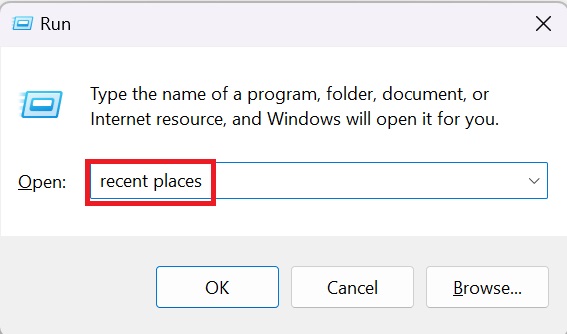
Bước 3: Nhấn Ctrl + A để chọn toàn bộ
Bước 4: Nhấn chuột phải rồi chọn Delete để xóa chúng đi
Bộ nhớ Cache là nơi lưu trữ tạm thời dữ liệu để bạn truy cập nhanh hơn vào những thông tin, ứng dụng, trang web,… đã sử dụng trước đó. Tuy nhiên thì phần Bộ nhớ Cache này sẽ chiếm dụng dung lượng bộ nhớ, lâu ngày còn khiến cho máy tính bị chậm và gây ra lỗi.
Cho nên bạn cần xóa bộ nhớ Cache định kỳ để giải phóng dung lượng và tăng hiệu năng cho máy tính
Bước 1: Nhấn tổ hợp phím Windows + R để truy cập hộp thoại Run
Bước 2: Gõ %temp% vào hộp thoại rồi nhấn Enter

Bước 3: Bấm Ctrl + A để chọn toàn bộ
Bước 4: Nhấn Delete để xóa đi
Recycle Bin là nơi chứa các file bị xóa trên máy tính, nếu bạn không dọn dẹp thùng rác này thì chúng sẽ chiếm dung lượng ổ cứng do chưa bị xóa hoàn toàn trên máy. Để xóa hoàn toàn các tệp tin ở Recycle Bin thì bạn chỉ cần thực hiện như sau:
Nhấp chuột phải vào thùng rác Recycle Bin > Chọn Empty Recycle Bin
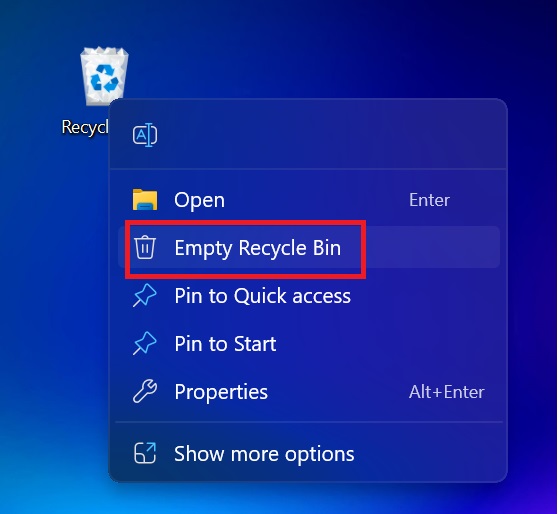
Bạn sử dụng máy và sẽ có những phần mềm không còn cần thiết vì bạn đã không còn nhu cầu sử dụng từ lâu. Lúc này bạn nên gỡ bỏ chúng để tăng dung lượng ổ cứng, dễ dàng quản lý và tìm kiếm những phần mềm cần sử dụng
Bước 1: Bấm vào biểu tượng Windows bên bàn phím > Chọn Settings
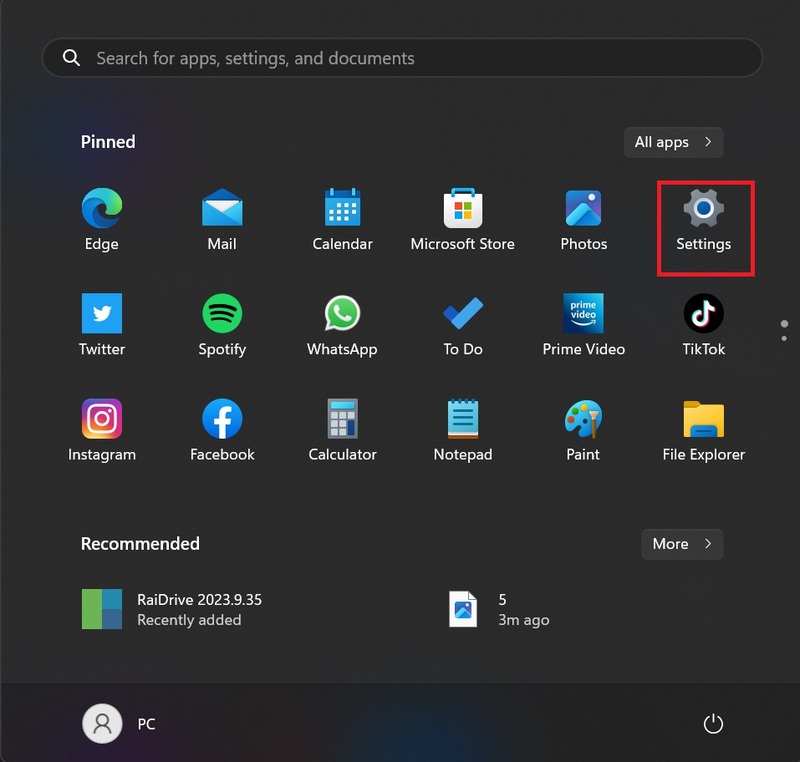
Bước 2: Chọn Installed apps
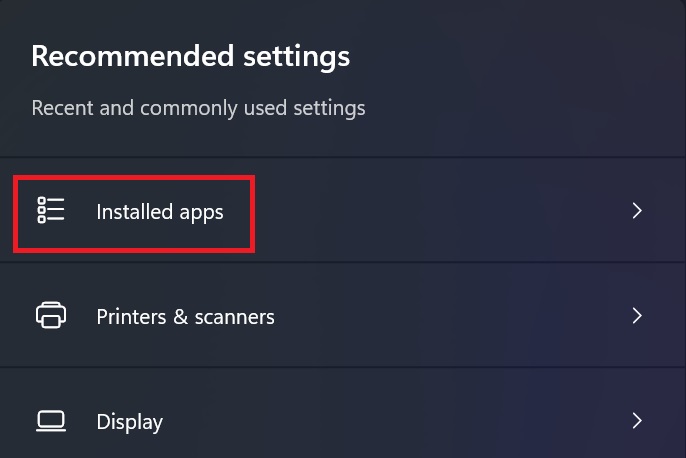
Bước 3: Nhấn vào dấu … > chọn Uninstall để gỡ những phần mềm không cần thiết.
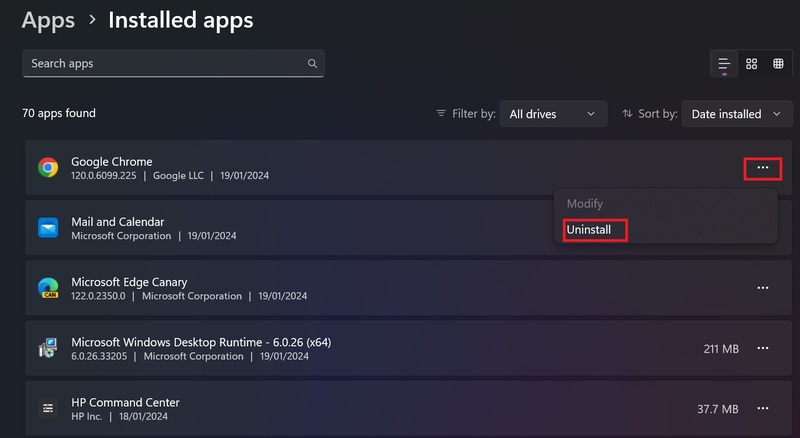
Trên đây mình đã gửi đến cho bạn 6 mục cần dọn dẹp trên máy tính/ laptop để máy mượt mà đón Tết. Hãy thực hiện những bước trên một cách thường xuyên để giữ cho máy tính của bạn luôn sạch sẽ và hoạt động tốt nhất. Hãy tiếp tục theo dõi các tin tức công nghệ được cập nhật liên tục từ Phúc Anh
Bài viết khác
|
Phòng bán hàng trực tuyến
Địa chỉ: Tầng 4, 89 Lê Duẩn, phường Cửa Nam, Hà Nội Điện thoại: 1900 2164 (ext 1) Hoặc 0974 55 88 11  Chat zalo Bán hàng trực tuyến Chat zalo Bán hàng trực tuyến Email: banhangonline@phucanh.com.vn [Bản đồ đường đi] |
Showroom Phúc anh 15 xã đàn
Địa chỉ: 15 Xã Đàn, phường Kim Liên, Hà Nội. Điện thoại: (024) 3968 9966 (ext 1)  Chat zalo Phúc Anh 15 Xã Đàn Chat zalo Phúc Anh 15 Xã Đàn
Email: phucanh.xadan@phucanh.com.vn Giờ mở cửa từ 08h00 đến 21h00 [Bản đồ đường đi] |
Trụ sở chính/ Showroom PHÚC ANH 152 TRẦN DUY HƯNG
Địa chỉ: 152-154 Trần Duy Hưng, phường Yên Hoà, Hà Nội. Điện thoại: (024) 3968 9966 (ext 2)  Chat zalo Phúc Anh 152 Trần Duy Hưng Chat zalo Phúc Anh 152 Trần Duy Hưng
Email: phucanh.tranduyhung@phucanh.com.vn Giờ mở cửa từ 08h00 đến 21h00 [Bản đồ đường đi] |
PHÒNG KINH DOANH PHÂN PHỐI
Địa chỉ: Tầng 5, 134 Thái Hà, phường Đống Đa, Hà Nội. Điện thoại: 097 322 7711 Email: kdpp@phucanh.com.vn [Bản đồ đường đi] |
|
PHÒNG DỰ ÁN VÀ KHÁCH HÀNG DOANH NGHIỆP
Địa chỉ: Tầng 5,134 Thái Hà, phường Đống Đa, Hà Nội. Điện thoại: 1900 2164 (ext 2)  Chat zalo Dự án và khách hàng Doanh nghiệp Chat zalo Dự án và khách hàng Doanh nghiệp Hoặc 038 658 6699 Email: kdda@phucanh.com.vn [Bản đồ đường đi] |
SHOWROOM Phúc Anh 89 Lê Duẩn
Địa chỉ: 89 Lê Duẩn, phường Cửa Nam, Hà Nội. Điện thoại: (024) 3968 9966 (ext 6)  Chat zalo với Phúc Anh 89 Lê Duẩn Chat zalo với Phúc Anh 89 Lê Duẩn Email: phucanh.leduan@phucanh.com.vn Giờ mở cửa từ 08h00 đến 21h00 [Bản đồ đường đi] |
showroom PHÚC ANH 134 THÁI HÀ
Địa chỉ: 134 Thái Hà, phường Đống Đa, Hà Nội. Điện thoại: (024) 3968 9966 (ext 3)  Chat zalo với Phúc Anh 134 Thái Hà Chat zalo với Phúc Anh 134 Thái Hà Email: phucanh.thaiha@phucanh.com.vn Giờ mở cửa từ 08h đến 21h00 [Bản đồ đường đi] |
Showroom Phúc anh 141 phạm văn đồng
Địa chỉ: 141-143 Phạm Văn Đồng (ngã ba Hoàng Quốc Việt - Phạm Văn Đồng), phường Phú Diễn, Hà Nội Điện thoại: (024) 3968 9966 (ext 5)  Chat zalo Phúc Anh 141 Phạm Văn Đồng Chat zalo Phúc Anh 141 Phạm Văn Đồng
Email: phucanh.phamvandong@phucanh.com.vn Giờ mở cửa từ 08h00 đến 21h00 [Bản đồ đường đi] |
Hãy Like fanpage Phúc Anh để trở thành Fan của Phúc Anh ngay trong hôm nay!
Phúc Anh 15 Xã Đàn, Đống Đa, Hà Nội
Điện thoại: (024) 35737383
Phúc Anh 152 - 154 Trần Duy Hưng, Cầu Giấy, Hà Nội
Điện thoại: (024) 37545599
Phúc Anh 169 Thái Hà, Đống Đa, Hà Nội
Điện thoại: (024) 38571919
Phúc Anh 150 Nguyễn Văn Cừ, Long Biên, Hà Nội
Điện thoại: (024) 39689966
Phúc Anh 141 - 143 Phạm Văn Đồng, Cầu Giấy, Hà Nội
Sản phẩm Gaming: (Nhánh 1)
PC Gaming (Nhánh phụ 1)
Laptop Gaming, Màn hình Gaming (Nhánh phụ 2)
Bàn phím, Chuột, Gear (Nhánh phụ 3)
Sản phẩm, giải pháp cho doanh nghiệp: (Nhánh 2)
Máy chủ, Máy Workstation lắp ráp, Thiết bị mạng, Hệ thống lưu trữ (Nhánh phụ 1)
Laptop cao cấp, Máy Workstation đồng bộ (Nhánh phụ 2)
Máy tính cho doanh nghiệp, Phần mềm bản quyền (Nhánh phụ 3)
Máy in, máy chiếu, máy văn phòng cho doanh nghiệp (Nhánh phụ 4)
Thiết bị bán hàng siêu thị (Nhánh phụ 5)
Sản phẩm, Giải pháp camera an ninh, nhà thông minh: (Nhánh 3)
Camera, máy chấm công, chuông cửa có hình, khóa thông minh, thiết bị nhà thông minh

